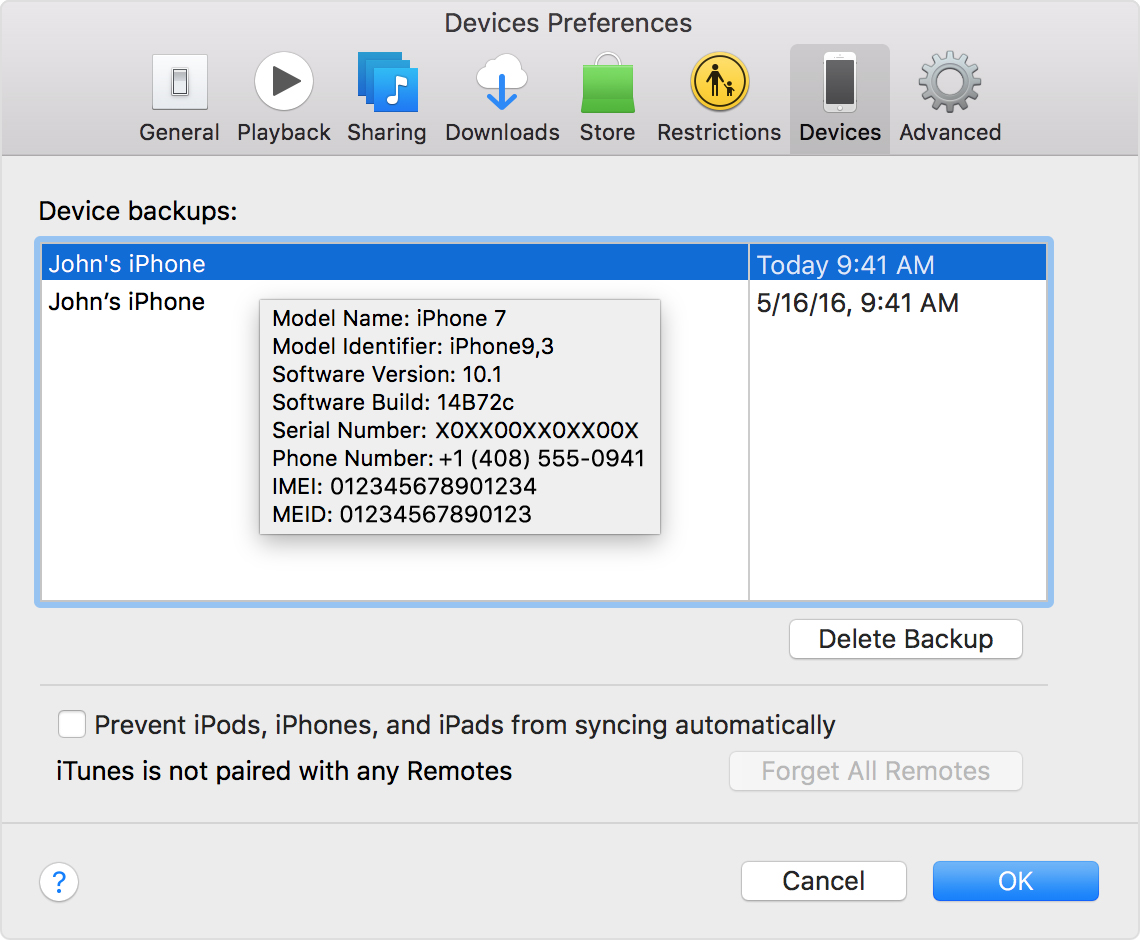- Где хранятся резервные копии iPad и iPhone, хранящиеся на ПК или Mac?
- Где находится папка резервного копирования iTunes в Windows?
- Где находится папка резервного копирования iTunes в macOS / OS X?
- Как автоматически найти папку для резервного копирования iTunes
- Открытие папки резервного копирования iTunes в Windows
- Поиск папки резервного копирования iTunes на macOS
- Изменение местоположения папки резервного копирования iTunes?
- Где хранится резервная копия iphone на компьютере windows 10
- Найдите резервных копий iOS, хранящиеся на вашем Mac или ПК
- Найти резервных копий iOS на ваш Mac
- Найти резервных копий iOS в Windows 7, 8 или 10
- Удалить или скопировать прошивкой резервных копий на компьютере Mac или PC
- Скопировать прошивкой резервных копий в другое место
- Удаление резервных копий iOS
- Найдите и управлять iOS резервные копии, хранящиеся в iCloud
- Узнать больше
- Где хранится резервная копия iPhone
- Где хранится резервная копия iPhone на Mac OS X
- Где хранится резервная копия iPhone в Windows XP
- Где хранится резервная копия iPhone в Windows 7/Windows 8/Windows 10
- Как быстро обнаружить файлы резервной копии iPhone в Windows 7/8/10
Где хранятся резервные копии iPad и iPhone, хранящиеся на ПК или Mac?
Если вы случайно удалили некоторую информацию с устройства iOS и надеетесь восстановить ее, то резервная копия iTunes может стать отличной помощью.
Резервное копирование iTunes происходит автоматически каждый раз, когда вы подключаете iPad или iPhone к iTunes (если вы не включили опцию резервного копирования iCloud), или вручную, когда вы щелкаете правой кнопкой мыши устройство в iTunes и выбираете «Back Up». Они сохраняются на вашем компьютере и содержат важные данные, такие как контакты, текстовые сообщения, календарь, заметки, историю звонков и данные приложения.
Итак, где хранятся резервные копии iPhone или iPad? Это зависит от того, какая операционная система использует ваш компьютер, хотя место для резервного копирования по умолчанию одинаково между версиями iOS.
Где находится папка резервного копирования iTunes в Windows?
Резервные копии iTunes хранятся в %APPDATA%\Apple Computer\MobileSync в Windows.
В Windows 10, 8, 7 или Vista это будет путь, например \Users\[USERNAME]\AppData\Roaming\Apple Computer\MobileSync\Backup .
В Windows XP это будет похоже на \Documents and Settings\[USERNAME]\Application Data\Apple Computer\MobileSync\Backup .
Версия iTunes для Microsoft Store немного отличается: она хранит свои резервные копии в разделе %HOMEPATH%\Apple\MobileSync . Это будет путь, например \Users\[USERNAME]\Apple\MobileSync\Backup .
Где находится папка резервного копирования iTunes в macOS / OS X?
Резервные копии iTunes хранятся в
/Library/Application Support/MobileSync на macOS.
Эта папка обычно находится в папке /Users/[USERNAME]/Library/Application Support/MobileSync/Backup .
В macOS 10.15 Finder создает резервные копии iPhone, а не iTunes. Однако эти резервные копии хранятся в том же месте.
Как автоматически найти папку для резервного копирования iTunes
iPhone Backup Extractor автоматически найдет для вас резервную копию iTunes и может открыть ее одним щелчком мыши. Эта функциональность есть в бесплатной версии, так что это не будет стоить ничего.
- Загрузите и установите iPhone Backup Extractor
- Откройте окно Preferences из выпадающего меню приложения
- Выберите вкладку « Backups ».
- Если в окне указано «Мы всегда ищем резервные копии в папке по умолчанию», нажмите ссылку «Папка по умолчанию». Легко!

Открытие папки резервного копирования iTunes в Windows
Откройте место резервного копирования по умолчанию в проводнике с помощью команды «Запуск Windows». Нажмите ⊞ Win + R и появится окно Run. Введите %APPDATA%\Apple Computer\MobileSync и нажмите ⏎ Enter .
Для версии iTunes для Microsoft Store вы можете сделать это: Нажмите ⊞ Win + R и появится окно Run. Введите %HOMEPATH%\Apple\MobileSync и нажмите ⏎ Enter .
Вот как это выглядит в Windows 10:

В открывшемся окне проводника появится папка с именем «Резервное копирование». Это содержит любые резервные копии iTunes, которые уже присутствуют на компьютере.
Поиск папки резервного копирования iTunes на macOS
Место резервного копирования по умолчанию может отображаться в Finder с помощью Spotlight. Нажатие ⌘ Cmd + и введите
/Library/Application Support/MobileSync перед нажатием ⏎ Enter .
В открывшемся окне Finder появится папка с именем «Backup». Это содержит любые резервные копии iTunes, которые уже присутствуют на компьютере.
Изменение местоположения папки резервного копирования iTunes?
Если вы хотите изменить папку, в которую iTunes создает резервную копию по умолчанию, у нас есть удобное руководство в нашем центре поддержки.
Где хранится резервная копия iphone на компьютере windows 10
Найти список резервных копий iOS на ваш Mac, PC и iOS устройства. Узнайте, как удалить резервные копии, скопируйте их, и более.
Найдите резервных копий iOS, хранящиеся на вашем Mac или ПК
Чтобы не повредить любой из ваших файлов резервных копий, вот что вы должны знать:
- в iTunes сохраняет резервные копии в папке Backup в папке пользователи. Расположение папки резервного копирования зависит от операционной системы. Хотя вы можете скопировать папку резервного копирования, вы никогда не должны переместить его в другую папку, внешний накопитель или сетевой диск.
- Не редактировать, переместить, переименовать или экстракт содержимого из файлов резервных копий, так как эти действия могут разрушить файлы. Например, чтобы восстановить из передислоцировался файл резервной копии, вы должны переместить его обратно или файл не будет работать. Резервные копии служат надежной копию всего устройства. Так что пока вы можете просмотреть или получить доступ к содержанию архива файла, содержание, как правило, не хранятся в формате, который вы можете прочитать.
Найти резервных копий iOS на ваш Mac
Найти список резервных копий:
- Щелкните в строке меню.
- Введите или скопируйте и вставьте это:
/библиотеки/application поддержки/MobileSync/резервное копирование/
Найти конкретный резервного копирования:
- Откройте программу iTunes. Нажмите на iTunes в строке меню, выберите Настройки.
- Нажмите Кнопку Устройства.
- Контроль-выберите резервную копию, что вы хотите, а затем выберите Показать в Finder.
Найти резервных копий iOS в Windows 7, 8 или 10
Чтобы найти список резервных копий, перейдите в \Пользователи\(Имя_пользователя)\папка AppData\роуминг\компьютер Apple\MobileSync\резервное копирование\
Вы также можете использовать эти шаги:
- Найти панель поиска:
- В Windows 7 Нажмите кнопку Пуск.
- В Windows 8, нажмите на значок увеличительного стекла в верхнем правом углу.
- В Windows 10, Щелкните строку поиска рядом с кнопкой Пуск.
- В строке поиска введите команду %appdata% или %USERPROFILE% (если вы скачали iTunes из магазина Microsoft).
- Нажмите Клавишу Return.
- Дважды щелкните эти папки: «яблоко» или «компьютер Apple» > MobileSync > резервное копирование.
Удалить или скопировать прошивкой резервных копий на компьютере Mac или PC
Не редактировать, переместить, переименовать или экстракт содержимого из файлов резервных копий, так как эти действия могут разрушить файлы. Используйте следующие разделы, чтобы делать копии резервных копий или удалить резервные копии, которые вам больше не нужны.
Скопировать прошивкой резервных копий в другое место
Если вам нужны копии ваших резервных копий, вы можете найти резервную копию папки и скопировать всю папку (а не только его часть) в другое место, как внешний накопитель или сетевой-склад.
Когда вы используете машину времени, он автоматически копирует резервную копию папки, когда вы резервное копирование в домашней папке на вашем Mac.
Удаление резервных копий iOS
- Мак: выбрать настройках iTunes>.
Windows: Выберите Правка > Предпочтения. Узнать, как включать меню в системах Windows 7 и 8. - Нажмите Кнопку Устройства.
- Выберите резервную копию, которую вы хотите удалить. Если у вас есть несколько устройств или резервных копий, наведите указатель мыши на резервную копию, чтобы увидеть больше деталей.
- Нажмите кнопку «Удалить резервную копию», затем подтвердите.
Найдите и управлять iOS резервные копии, хранящиеся в iCloud
Если вы используете iCloud резервного копирования, вы не найдете в списке ваших резервных копий на iCloud.com. Вот как найти свой резервных копий iCloud на вашем устройстве iOS, Mac или PC.
На вашем iPhone, iPad или iPod касание:
- С помощью iOS 11, заходим в Настройки > [ваше имя] > в iCloud > «Хранилище» > «резервная копия».
- С помощью iOS 10.3, перейдите в Настройки > [ваше имя] > в iCloud. Нажмите на диаграмме использования iCloud, а затем управлять хранилищем.
- С помощью iOS 10.2 или более ранней версии, перейдите в меню Настройки > iCloud > «Хранилище» > «хранилище».
Коснитесь резервная копия, чтобы увидеть более подробную информацию об этом можно указать, какие данные для резервного копирования или удаления резервной копии.
Вы можете выбрать содержимое для резервного копирования только из меню настроек устройства, магазины контента. Например, в то время как вы можете посмотреть вашего резервной копии iPad с вашего iPhone, вы можете выбрать, какой планшет iPad содержимого для резервного копирования в меню Настройки вашего iPad.
На компьютере Mac:
- Выберите Apple () меню > Настройки системы.
- Щелкните значок iCloud.
- Выберите Пункт Управление.
- Выберите Резервное Копирование.
- Откройте iCloud для Windows
- Щелкните Хранилище.
- Выберите Резервную Копию.
Узнать больше
- Увидеть разницу между iCloud и iTunes резервного копирования.
- Следуйте инструкциям, чтобы вернуть ваш iPhone, iPad или iPod.
- Узнайте о зашифрованных резервных копий в iTunes.
Информация о продуктах, произведенных не компанией Apple, или о независимых веб-сайтах, неподконтрольных и не тестируемых компанией Apple, не носит рекомендательного характера и не рекламируются компанией. Компания Apple не несет никакой ответственности за выбор, функциональность и использование веб-сайтов или продукции. Apple не делает никаких заявлений относительно стороннего точность сайт или надежность. Риски, связанные с использованием Интернета. Обратитесь к поставщику за дополнительной информацией. Другие названия компаний и продуктов могут быть товарными знаками их соответствующих владельцев.
Где хранится резервная копия iPhone

В резервной копии, которую делает iTunes хранится множество данных: от контактного листа до закладок браузера Safari. Потерять такие важные данные не хочется никому, поэтому сейчас мы посмотрим где обнаружить файлы резервной копии на различных операционных системах.
Где хранится резервная копия iPhone на Mac OS X
Чтобы обнаружить и скопировать файлы резервных копий ваших устройств на Mac OS X перейдите в
Где хранится резервная копия iPhone в Windows XP
Чтобы обнаружить и скопировать файлы резервных копий ваших устройств в Windows XP перейдите в \Documents and Settings\(имя_пользователя)\Application Data\Apple Computer\MobileSync\Backup\
Где хранится резервная копия iPhone в Windows 7/Windows 8/Windows 10

Чтобы обнаружить и скопировать файлы резервных копий ваших устройств в Windows 7/Windows 8/Windows 10 перейдите в папку \Пользователи\(имя_пользователя)\AppData\Roaming\Apple Computer\MobileSync\Backup\
Примечание: если папка не отображается, перейдите в Панель управления → Параметры папок → Вид и активируйте параметр Показывать скрытые файлы, папки и диски. Для Windows 7 и Windows 8 Панель управления для удобства нужно перевести в классический вид, нажав Просмотр → Мелкие значки. В Windows 10 к параметрам папок доступ легче всего получить выполнив поиск по системе с запросом «Изменение параметров поиска для файлов и папок».
Как быстро обнаружить файлы резервной копии iPhone в Windows 7/8/10
Шаг 1. Перейдите к строке поиска. В Windows 7: щелкните на меню «Пуск»; в Windows 8: щелкните по значку лупы в верхнем правом углу; в Windows 10: щелкните на строку поиска рядом с меню «Пуск»
Шаг 2. Введите в строке поиска следующую команду:
Шаг 3. Нажмите клавишу «Ввод»

Помните, что для каждого устройства доступна лишь одна резервная копия и если вы попытаетесь создать еще одну, то она заменит предыдущую. Все данные, естественно, будут утеряны. Старайтесь не терять файлы своих резервных копий, копируя их при переустановки операционной системы на сменный носитель или облачный сервис, например, Dropbox.
Если резервная копия была сделана вами еще на старой версии iOS, то перенести данные на устройство под управлением новых версий мобильной операционной системы Apple не получится. Однако есть простое решение данной проблемы — программа iBackup Viewer позволяет управлять старыми резервными копиями, а также извлекать или просматривать все сохраненные данные.
Просмотреть информацию о резервных копиях можно прямо из iTunes, для этого перейдите в Правка → Настройки → Устройства. Здесь можно посмотреть дату последней синхронизации, запретить автоматическую синхронизацию и удалить существующие резервные копии.
О том как работать с резервными копиями ваших iPhone, iPad или iPod Touch мы уже писали на сайте в этой статье.
Для владельцев iOS-девайсов:
Поставьте 5 звезд внизу статьи, если нравится эта тема. Подписывайтесь на нас Telegram , ВКонтакте , Instagram , Facebook , Twitter , YouTube .